- Якщо Google Chrome заморожує ваш комп’ютер, це, безумовно, пов’язано з закінченням оперативної пам’яті.
- Спробуйте перейти на інший браузер, менш вимогливий до вашої системи.
- Ви також можете скористатися нашим рішенням для скидання та сканування браузера на наявність зловмисного програмного забезпечення.
- Якщо Chrome спричиняє зависання вашого комп’ютера, дотримуйтесь нашого способу оновлення браузера.
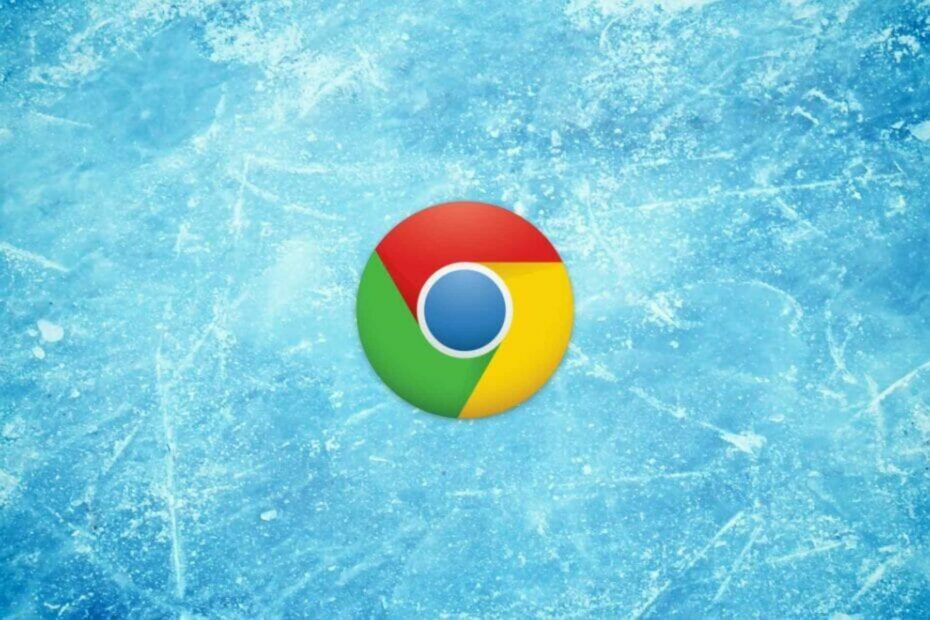
- Проста міграція: використовуйте помічника Opera для передачі вихідних даних, таких як закладки, паролі тощо.
- Оптимізуйте використання ресурсів: пам’ять оперативної пам’яті використовується ефективніше, ніж Chrome
- Покращена конфіденційність: інтегрована безкоштовна та необмежена VPN
- Без реклами: вбудований Ad Blocker пришвидшує завантаження сторінок і захищає від видобутку даних
- Завантажте Opera
Гугл хром є улюбленим користувачем з певної причини, тривалий час утримуючи основну частку ринку браузерів.
Оскільки платформа Android є найбільш часто використовуваною ОС у світі, досить очевидно, чому оригінал Google браузер приділяє найбільшу увагу.
Тепер, хоча Chrome покращується з кожним новим оновленням, як візуально, так і з точки зору продуктивності, це так як і раніше основний ресурс усіх стандартних сторонніх програм, на які покладається широка громадськість на.
Однією з основних проблем є те, що Chrome заморожує ПК, що здебільшого відбувається через аномальне виснаження оперативної пам'яті.
У нас є кілька рішень для цієї проблеми, тому перегляньте їх нижче. Сподіваємось, вони допоможуть вам вирішити проблеми із зависанням, викликані Chrome.
Перелічені нижче рішення також допоможуть вам, якщо у вас виникнуть такі проблеми:
- Chrome заморожує Windows 10
- Блокування Chrome 10
- Google Chrome заморожує комп'ютер
- Chrome заморожує Windows 10
- Google Chrome заморожує вікна 10
Що робити, якщо Chrome зависає мій ПК?
- Використовуйте альтернативний варіант, доки Google не розбере проблему
- Скиньте налаштування браузера та скануйте шкідливе програмне забезпечення
- Видалення даних про переглянуті
- Оновіть Chrome
- Перевстановіть Chrome
1. Використовуйте альтернативний варіант, доки Google не розбере проблему

Один із чудових способів легко усунути проблему - це спробувати деякі альтернативні браузери. І зараз, як ніколи, у вас є значна кількість альтернатив Chrome.
Хорошим прикладом альтернативного браузера є Опера, оскільки він має той самий движок Chromium, що і Google Chrome, але лише на частку вимог до ресурсів.
Він також має величезну бібліотеку розширень, тому збагачення веб-браузера відповідно до ваших потреб не буде проблемою.
Крім того, ви отримуєте додаткову перевагу від кількох додаткових рівнів безпеки, які постачаються у вигляді VPN та вбудованого блокувача реклами.

Опера
Серфінгуйте в Інтернеті та тримайте десятки вкладок відкритими, не турбуючись про зависання ПК за допомогою Opera!
2. Скиньте налаштування браузера та скануйте шкідливе програмне забезпечення
- відчинено Chrome.
- Клацніть на меню з трьома крапками і відкрийте Налаштування.
- На панелі пошуку введіть "Скинути" та натисніть на Відновіть налаштування до початкових значень за замовчуванням.
- Клацніть Скинути налаштування.
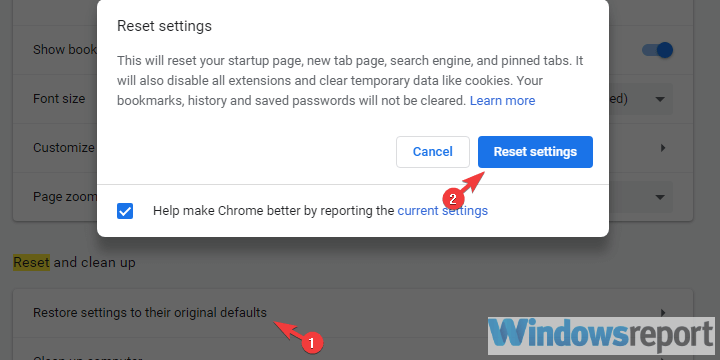
І ось як просканувати шкідливу присутність як із захисником Windows, так і з Malwarebytes відповідно:
- відчиненоЗахисник Windows з області сповіщень на панелі завдань.
-
Вибирайте Захист від вірусів та загроз.
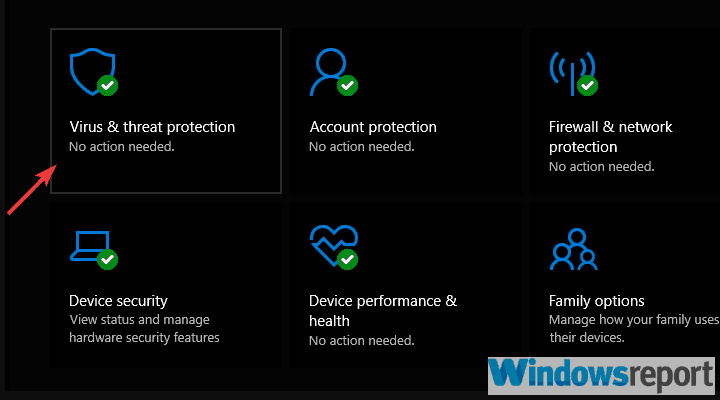
-
Вибирайте Параметри сканування.
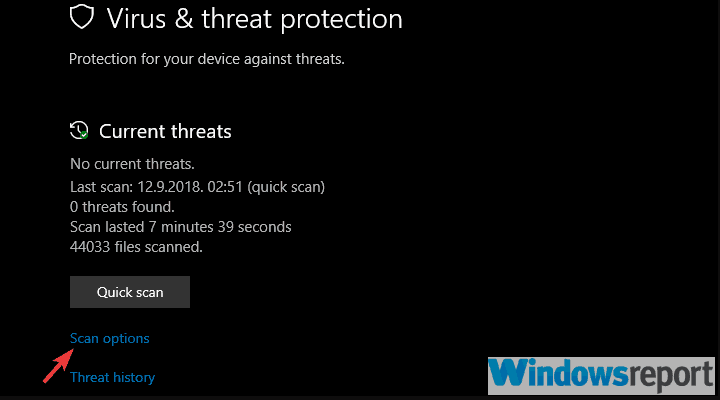
- Виберіть Офлайн-сканування Windows Defender.
- КлацнітьСканувати зараз.
- Ваш ПК перезавантажиться, і розпочнеться процес сканування.
- Після його повторного запуску завантажте Malwarebytes.
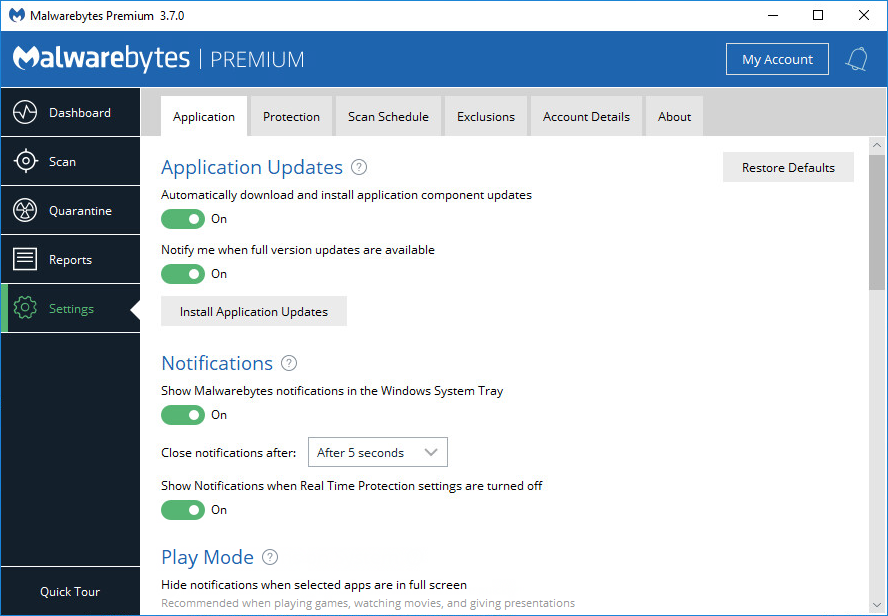
- Запустіть інструмент і натисніть Сканувати
- Зачекайте, поки інструмент сканує вашу систему і перезавантажте ПК.
3. Видалення даних про переглянуті
- відчинено Chrome.
- Натисніть Ctrl + Shift + Delete щоб відкрити Видалення даних про переглянуті меню.
- Виберіть Розширений вкладку.
- Під Діапазон часу, виберіть Весь час.
- Перевірте Печиво та інші дані на сайті.
- Клацніть Очистити дані.
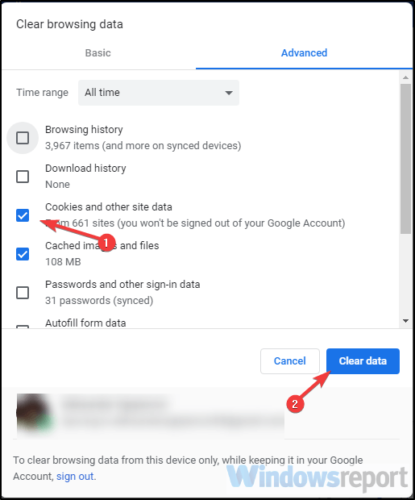
4. Оновіть Chrome
- відчинено Chrome.
- Клацніть на 3-крапкове меню у верхньому правому куті та відкрийтеДовідка> Про Google Chrome.
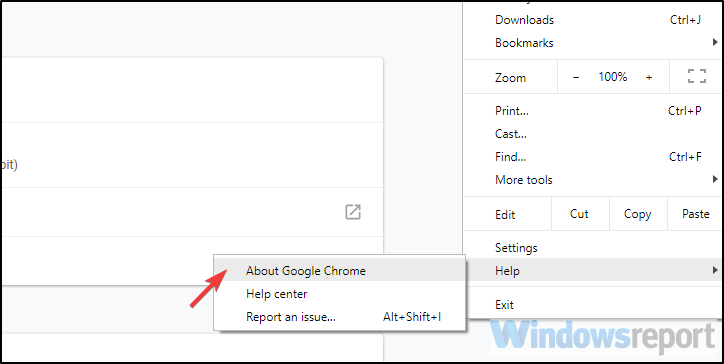
- Потрібно розпочати перевірку версії, і браузер оновиться, якщо доступне офіційне оновлення.
5. Перевстановіть Chrome

Як і будь-яка інша стороння програма, перевстановлення завжди є внизу списку усунення несправностей.
Але, окрім видалення самої програми, ми пропонуємо очистити всі локально збережені дані. Тільки для того, щоб бути впевненим, що якась корупція не спричиняє браузер та ОС
Ви можете самостійно шукати відповідні файли або скористатися стороннім видаленням, і він зробить це за вас. Якщо ви вирішите вибрати останній варіант, обов’язково перегляньте наш список найкращих видалень тут.
Щоб знову встановити Chrome, обов’язково перегляньте наш докладний опис Посібник із встановлення Chrome.
 Проблеми все ще виникають?Виправте їх за допомогою цього інструменту:
Проблеми все ще виникають?Виправте їх за допомогою цього інструменту:
- Завантажте цей інструмент відновлення ПК оцінено Чудово на TrustPilot.com (завантаження починається на цій сторінці).
- Клацніть Почніть сканування знайти проблеми з Windows, які можуть спричинити проблеми з ПК.
- Клацніть Відремонтувати все виправити проблеми із запатентованими технологіями (Ексклюзивна знижка для наших читачів).
Restoro завантажив 0 читачів цього місяця.
Питання що часто задаються
Chrome славиться своїм надмірним використанням оперативної пам'яті. Погляньте на це приголомшлива стаття про оперативну пам'ять щоб дізнатися все про це.
Щоб не замерзати в Windows 10, обов’язково перевірте це детальна стаття, присвячена вирішенню проблеми.
Інструмент очищення Chrome - це спеціальний додаток, призначений для допомоги Chrome. Прочитай це коротка стаття про програмне забезпечення щоб з’ясувати, як це працює.


